ららです。
最近、アドセンスを始める人が増えています。
アドセンスを始めるために、まず最初に通らないといけないのが、
アドセンスアカウントを取得するための審査です。
つまり、ブログを作って、グーグルに審査をしてもらわないといけないんですよね。
意外とこれが難関だったりします。年々厳しくなっているとかいないとか…。
それでもコレを通過しなければ何も始まりませんので、
この記事では、その手順を図解します。
手順自体は全然難しいものではないので、落ち着いてトライしてみてくださいね。
ブログを用意する
審査に出すためのブログを1つ用意します。
どんなブログでもいいわけではなく、だいたいざっくり、こんな条件のブログを用意します。
 rara
raraこれなら絶対に合格するという条件ではありません。最低限のルールを、世間一般で言われている基準で整理したものです。
- 独自ドメインを使ったワードプレスのブログ
- 記事の内容は、グーグルの禁止コンテンツを含まないこと
- 記事数が少なすぎると、価値のないコンテンツとみなされるので、20記事ほどはあった方がいい。
- 他サイトからのコピペ記事はもちろん不可
- カテゴリやアイキャッチをしっかり設定して、作りかけ感をなくす
- 運営者情報、サイトマップなどの固定ページも用意すること
- アドセンス以外の広告を貼らないこと
といった感じです。このほかにもググると色々な情報が出てきますので調べてみてください。
アドセンスへの申し込み方法
ブラウザはできればGoogle chromeを。
ブラウザはgoogle chromeがベストです。
あらかじめ、アドセンス用のアカウントにログインしておいてください。



アドセンス用アカウントって何?



Googleの「アドセンス」「アナリティクス」「サーチコンソール」はそれぞれ連携しているので、すべて同じアカウントで作成しないと使い勝手が悪くなってしまいます。なのですべてに共通のアカウントを1つ決めて使用してくださいね。
サイトにアクセス
こちらのサイトにアクセスします。
>>グーグルアドセンス
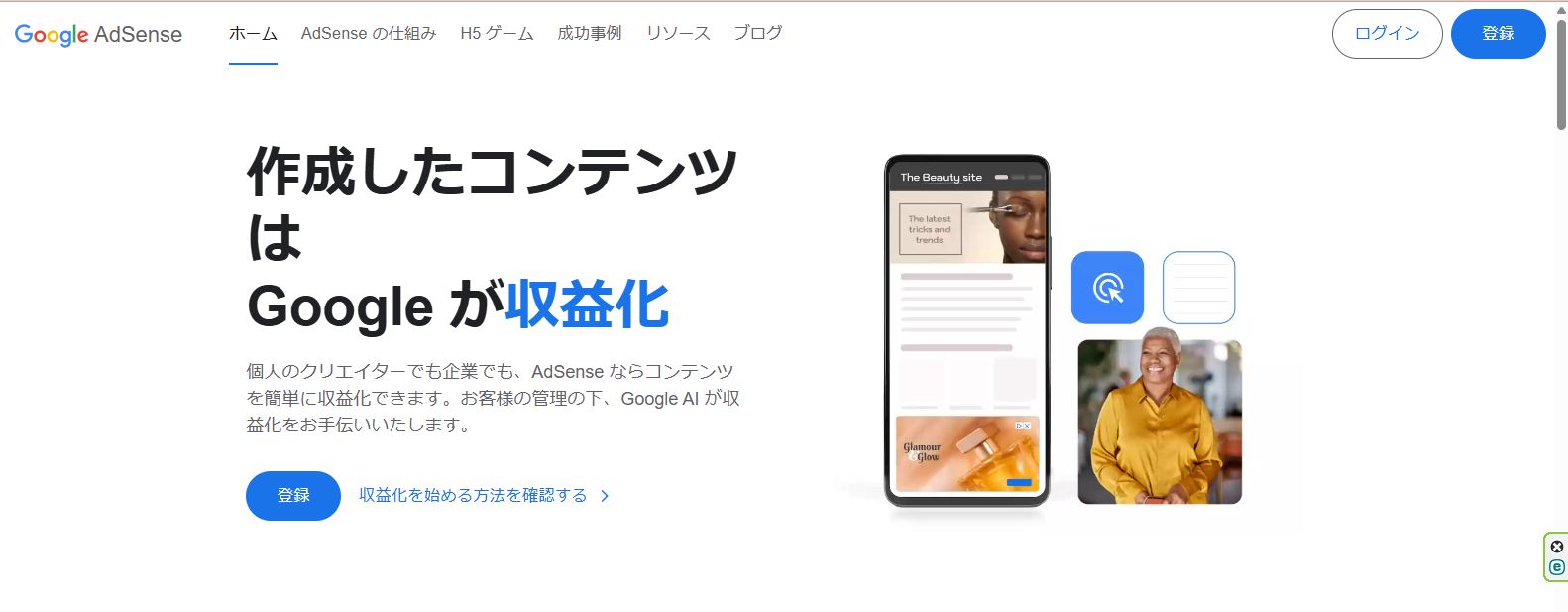
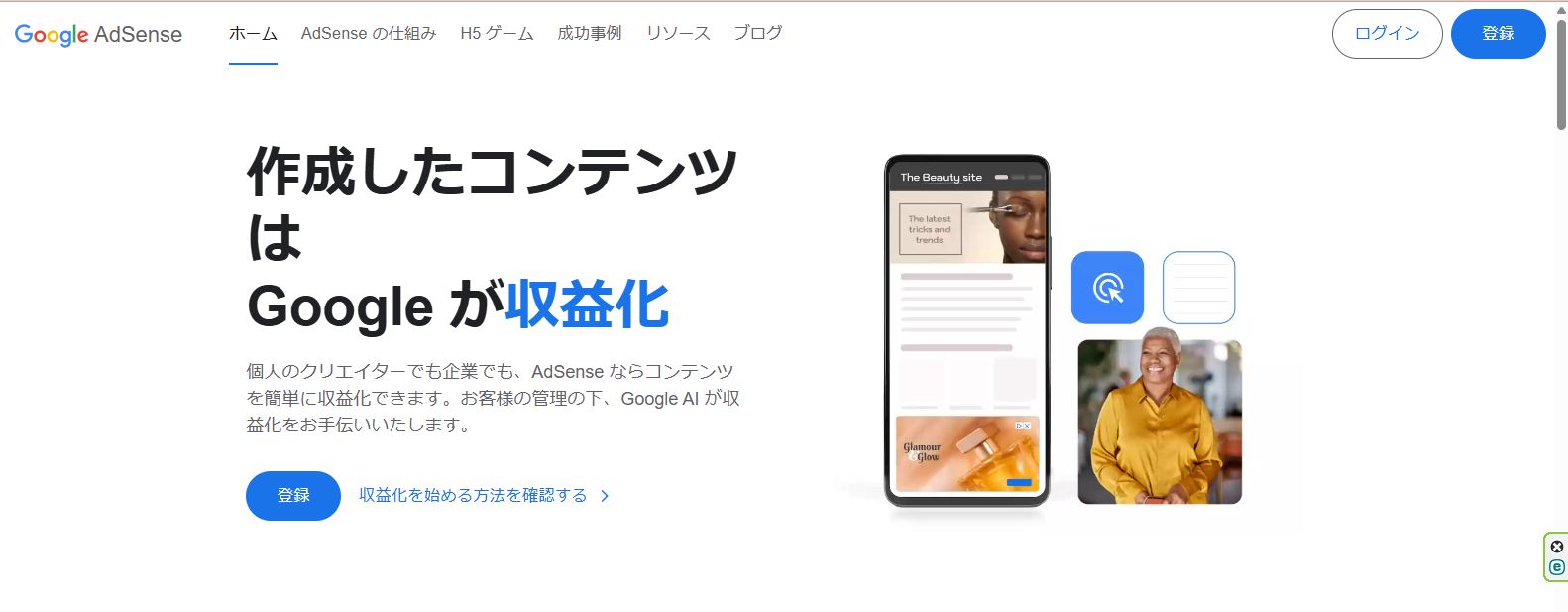
一番下のフッターに、言語を変更できるメニューがありますので、日本語にします。



ここを日本語にしないで進めると、あとあと面倒なことになる可能性がありますので、必ず日本語にしてください。
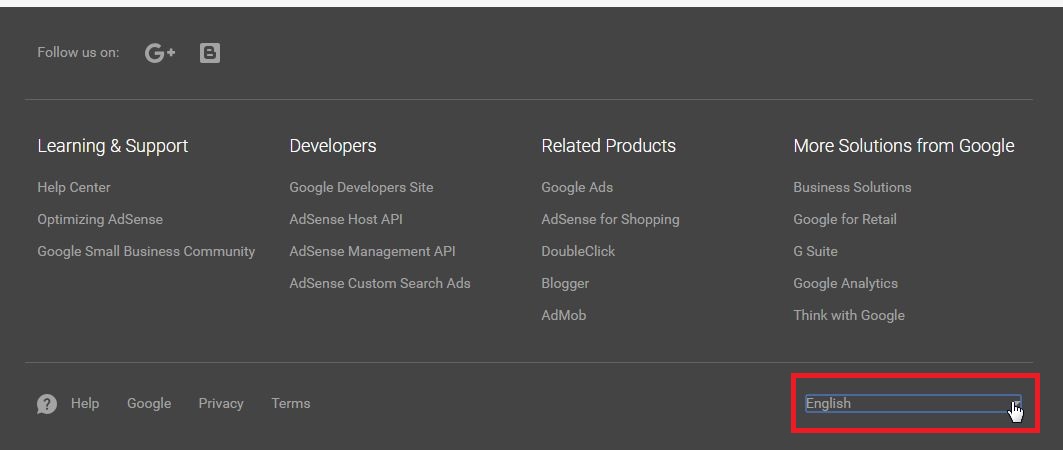
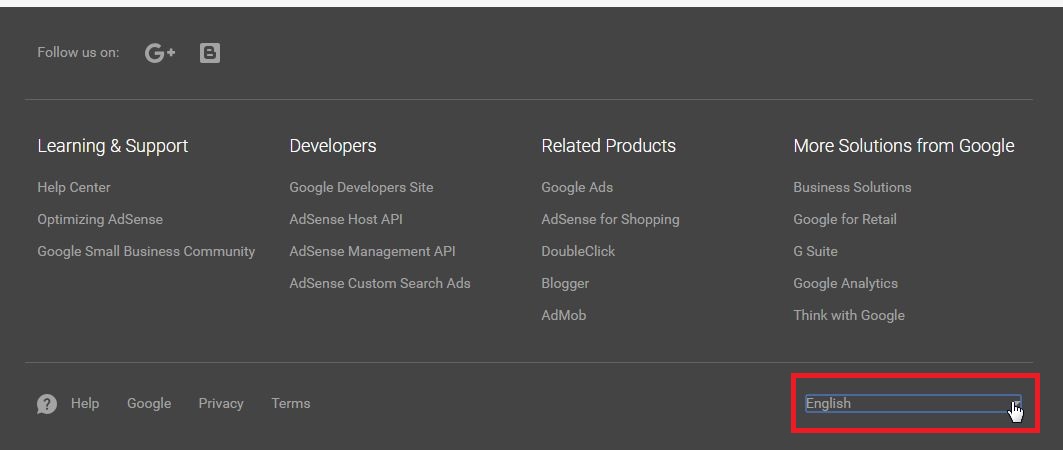
「開始する」をクリックしてスタートします。
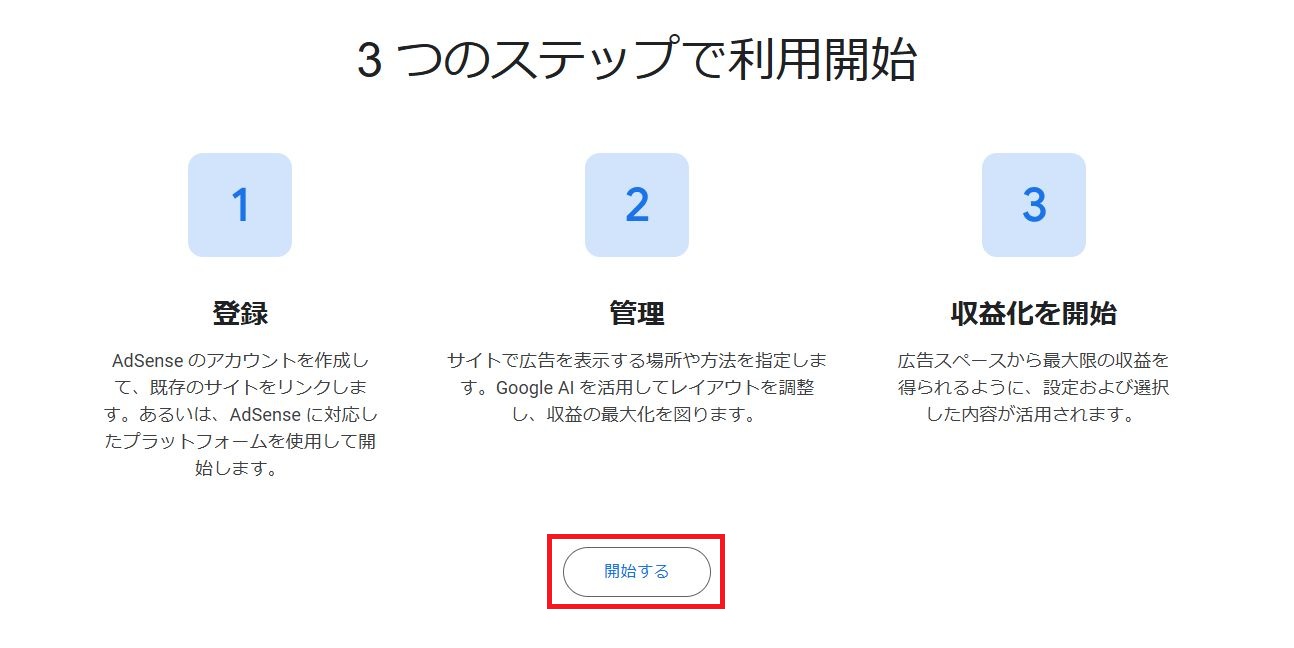
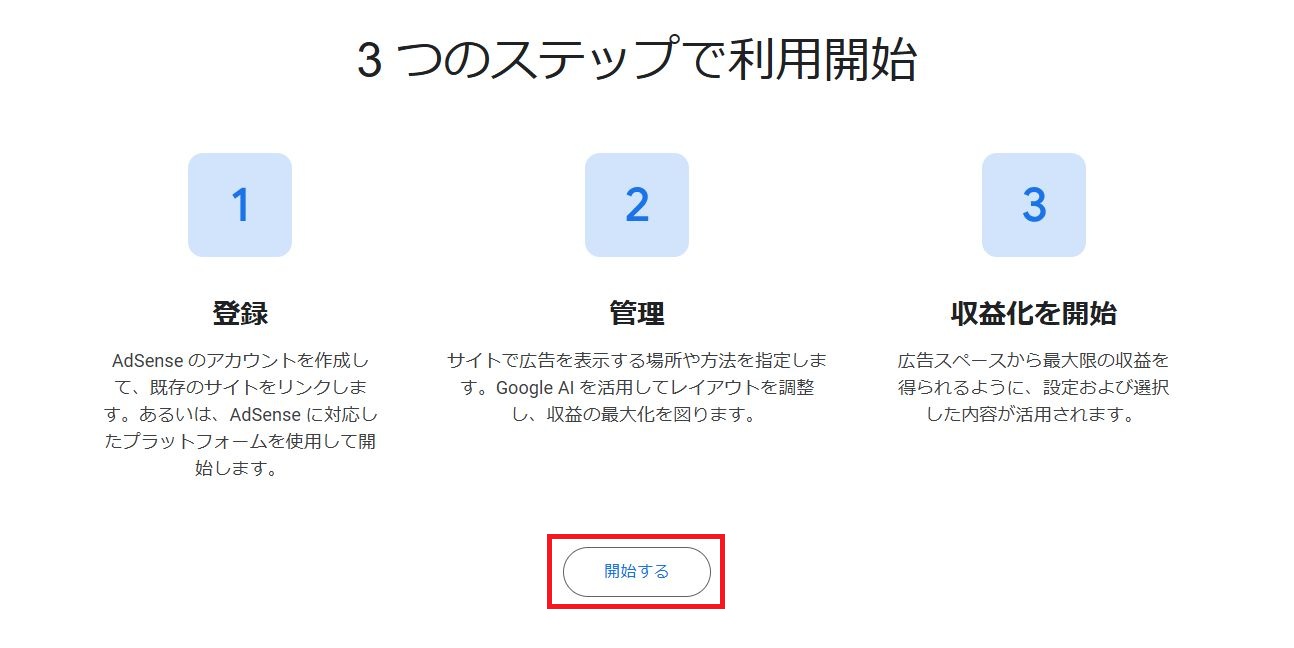
必要項目を入力
必要項目を入力していきます。
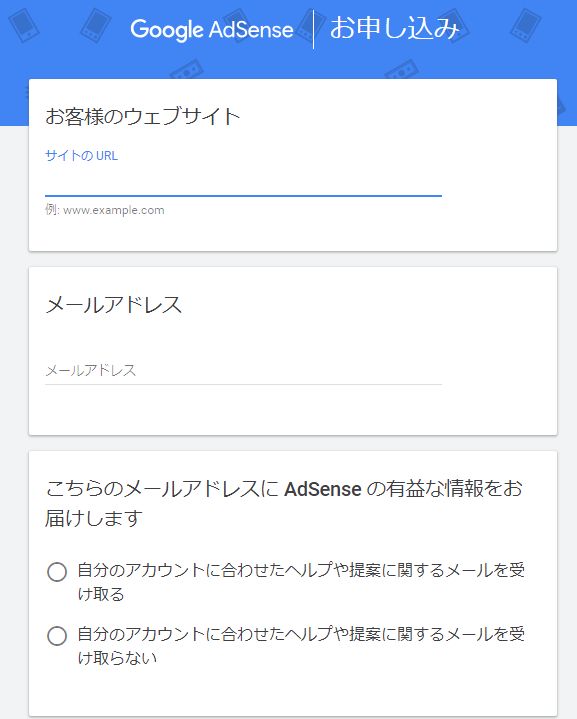
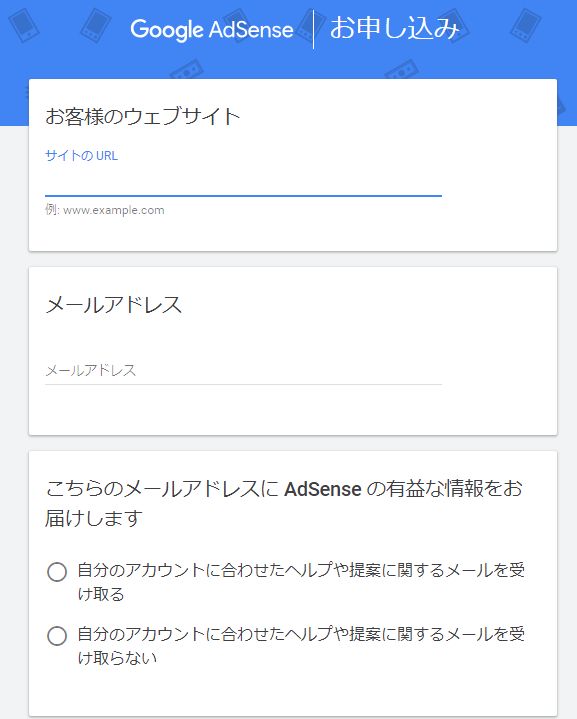
メールアドレスは、今後、アドセンスアカウントが紐づけられる、唯一の大事なアドレスになります。
専用のGメールを1つ設定してください。
サーチコンソール、Googleアナリティクスをすでに使用している場合には、同じアドレスの方が便利です。
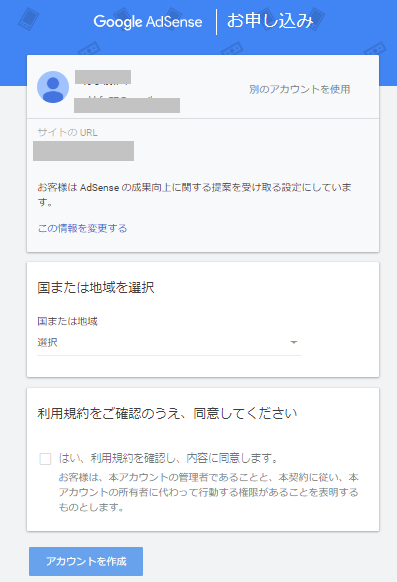
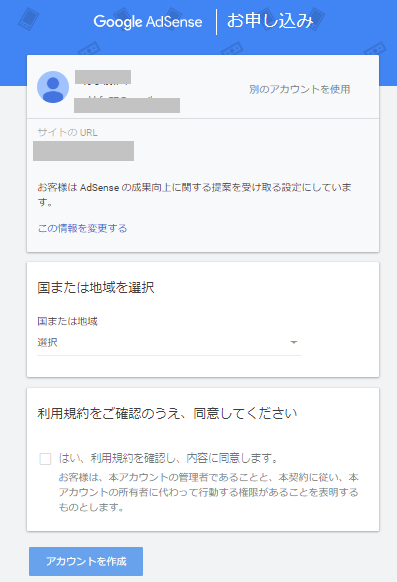
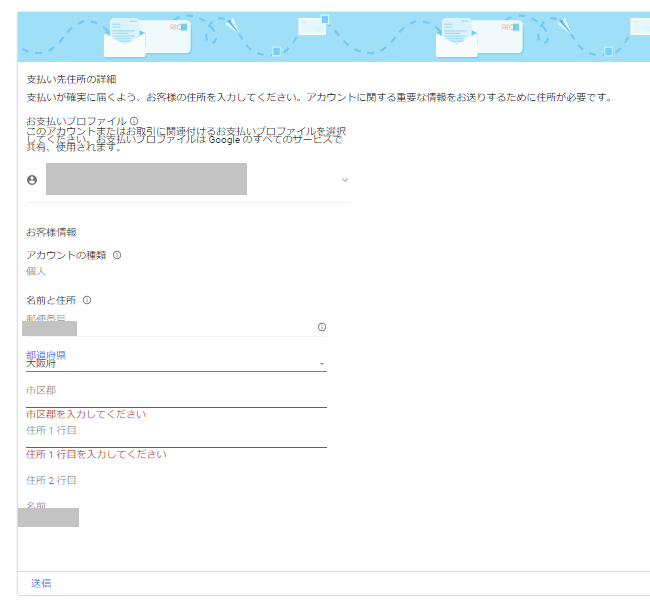
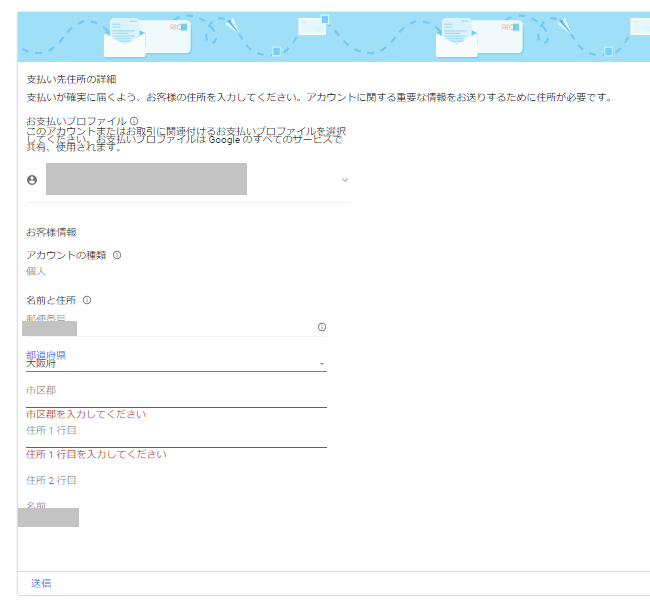
認証コードをブログに貼る
認証用のコードが出るので、コード全部をコピーします。
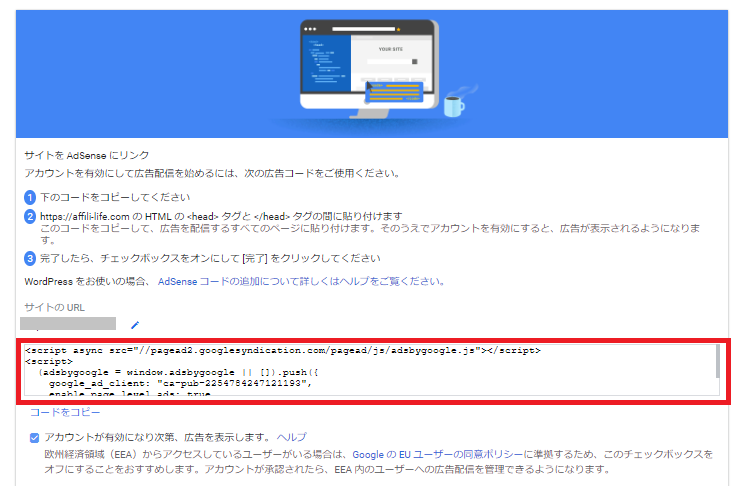
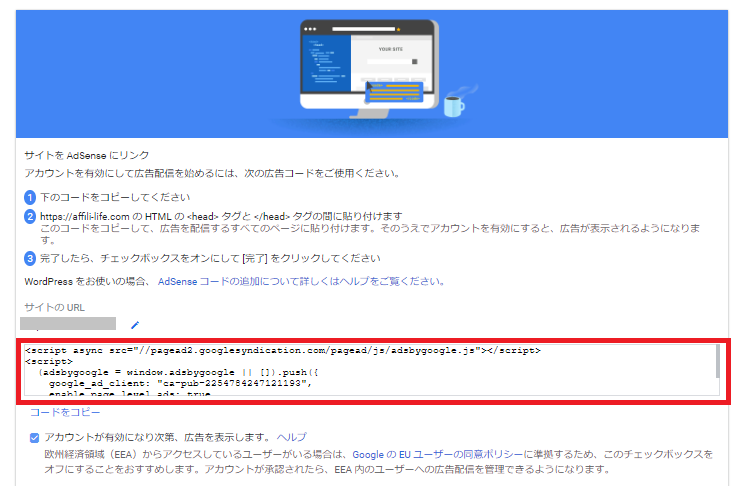
コピーしたコードをブログに貼ります。
貼る場所は、headタグのすぐ下もしくは/headタグのすぐ上です。これは、テーマによってやり方が異なります。
また、貼ったからと言って、ブログの見た目が変わるわけではありませんので、何も変わらなくても安心してください。
テーマ別タグを貼る場所
SWELLの場合
こちらの「カスタマイズ」から、
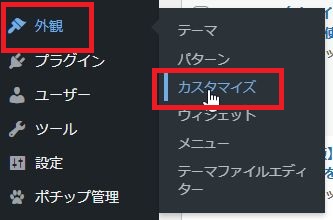
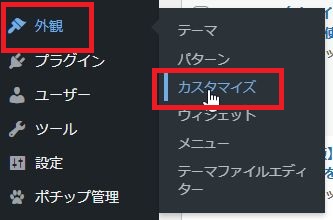
「高度な設定」をクリックして、
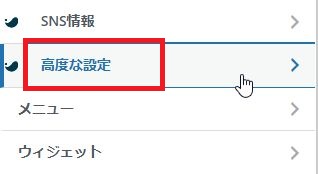
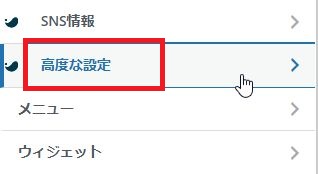
こちらにコードを貼り付けて保存します。


JIN-Rの場合
「JINR設定」の「計測タグ設定」タブから、下記赤枠の場所にコードを貼り付けて保存します。
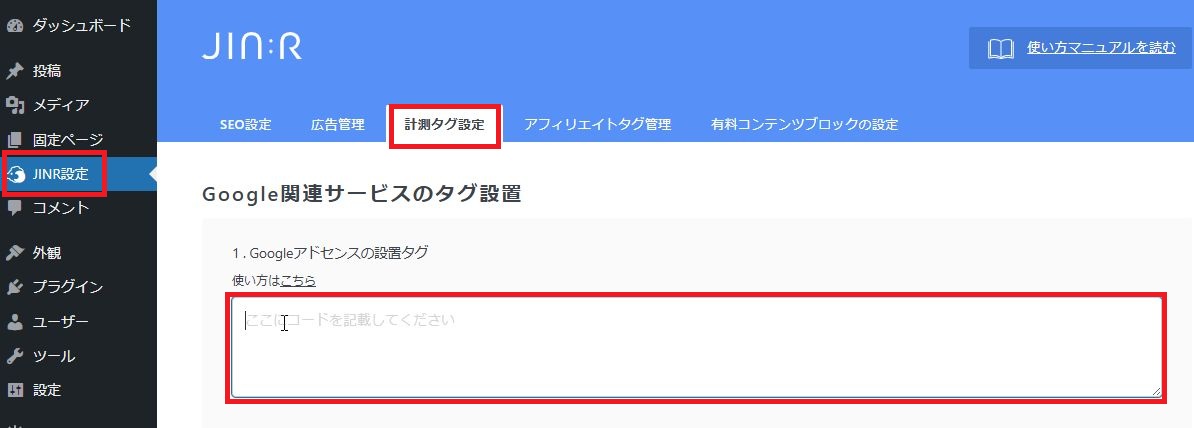
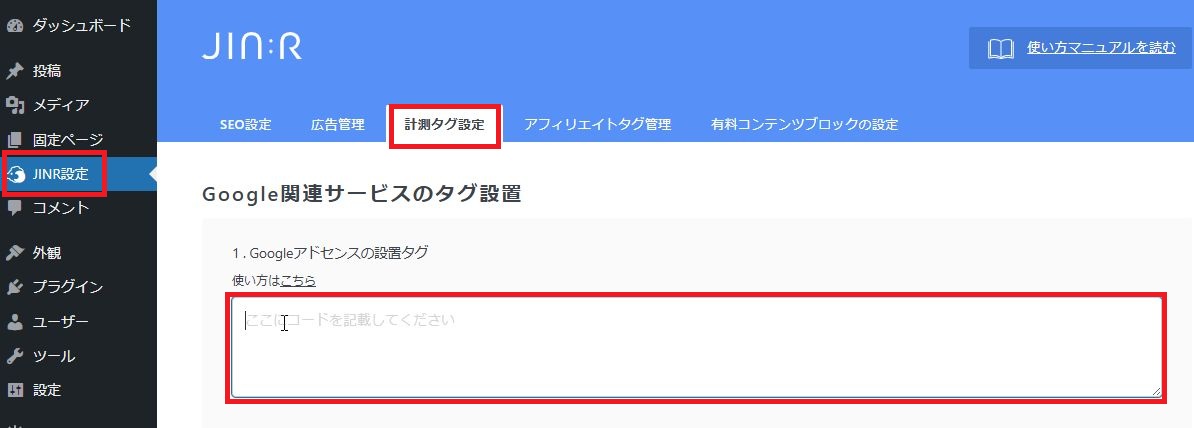
賢威8の場合
賢威の設定のここをクリックして
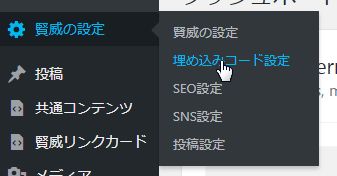
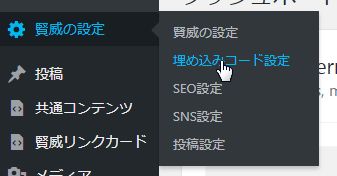
ここにコードを貼りつけて保存します。
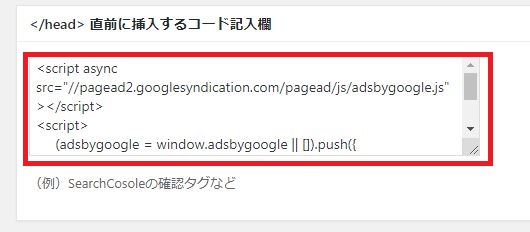
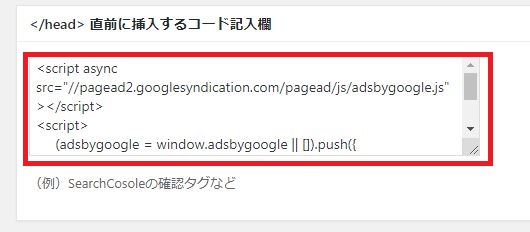
cocoonの場合
cocoon設定の
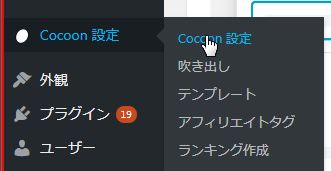
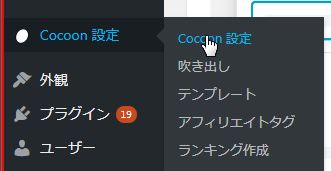
アクセス解析タブの
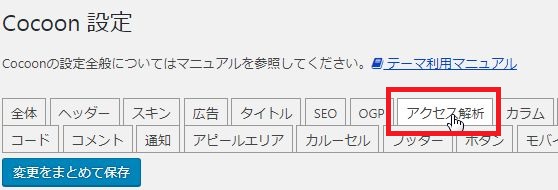
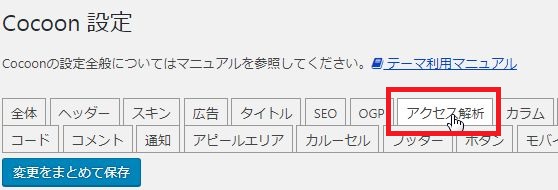
ここに貼り付けて保存します。
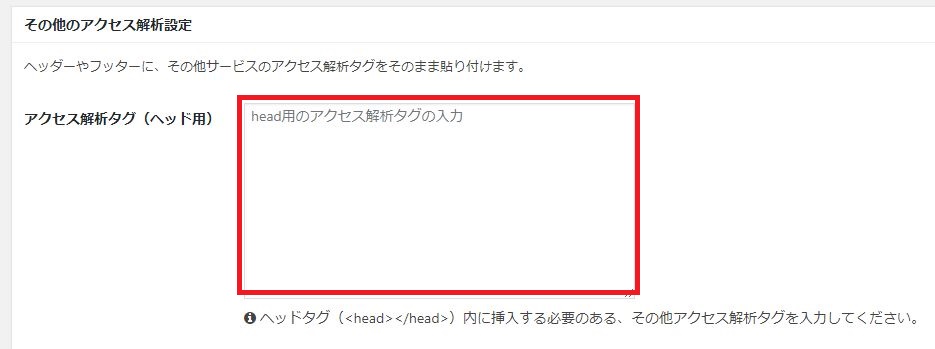
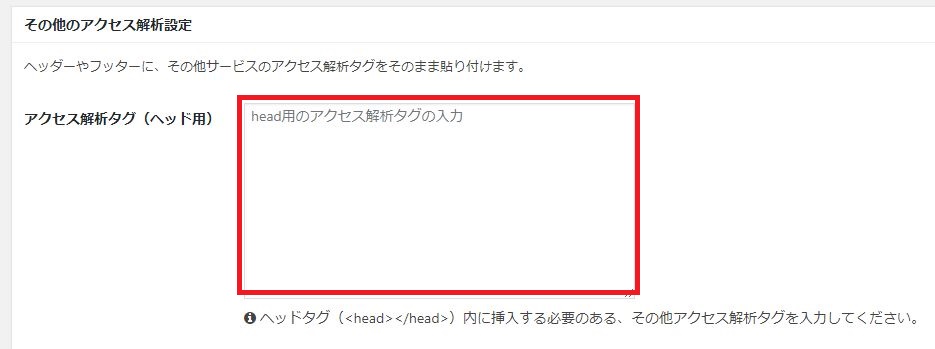
JINの場合
「HTMLタグ設定」の
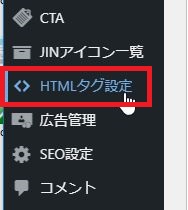
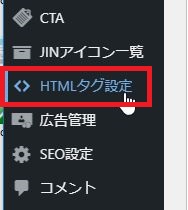
ここに貼り付けて保存します。
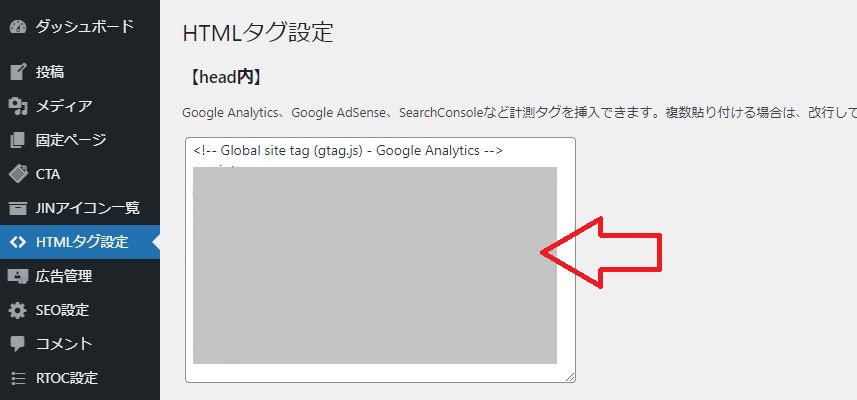
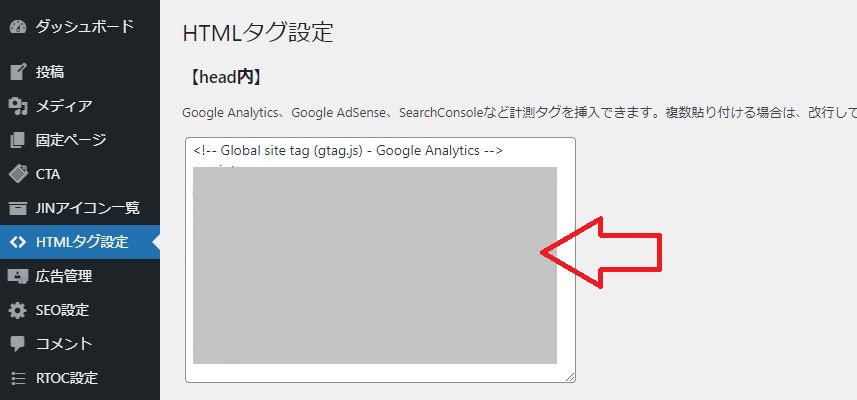
タグを貼る場合の注意事項
すでにコードが入っている場合
貼り付けようとしたら、すでにこんなふうにコードが入っている場合もあります。
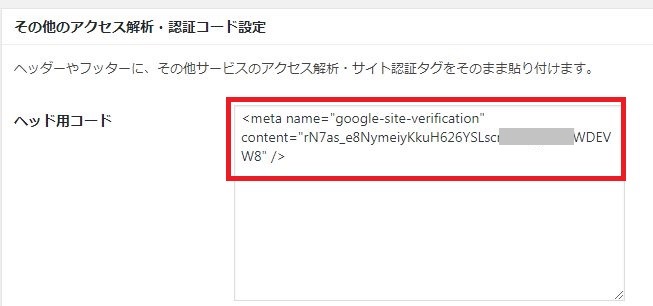
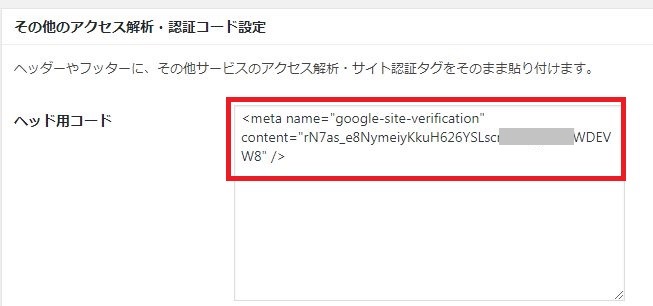
そんな場合には、改行してそのあとに付け加えればOKです。
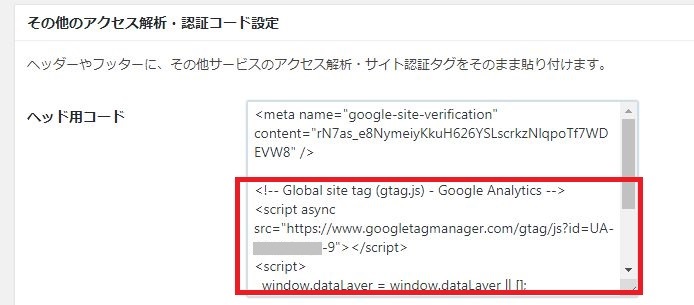
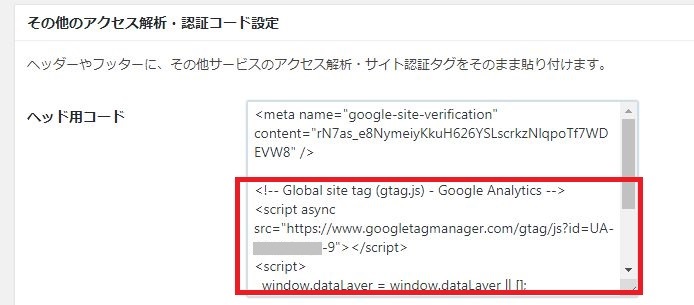
テーマの設定から貼り付けられない場合
- テーマにそのような欄がない場合
- 貼り付けて保存するとエラーになる場合
は、ちょっと面倒ですが、テーマのコードに直接入力します。
外観の「テーマエディター」を開きます。
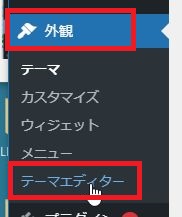
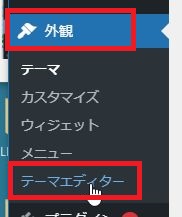
編集するテーマの欄が子テーマになっている場合には、親テーマに変更します。この画像はJINの場合です。
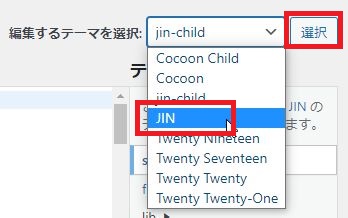
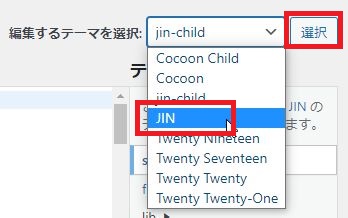
「header.php」を選択してください。
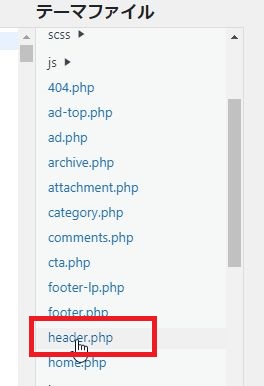
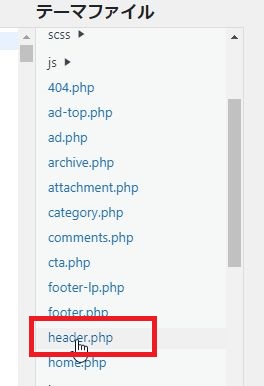
中央の編集画面に、こんなふうにズラッとコードが並びますので、まずはそれをすべてコピーして、別のテキストファイルに貼り付けて保存しておいてください。もし失敗した時に戻せるように必ず行ってください。
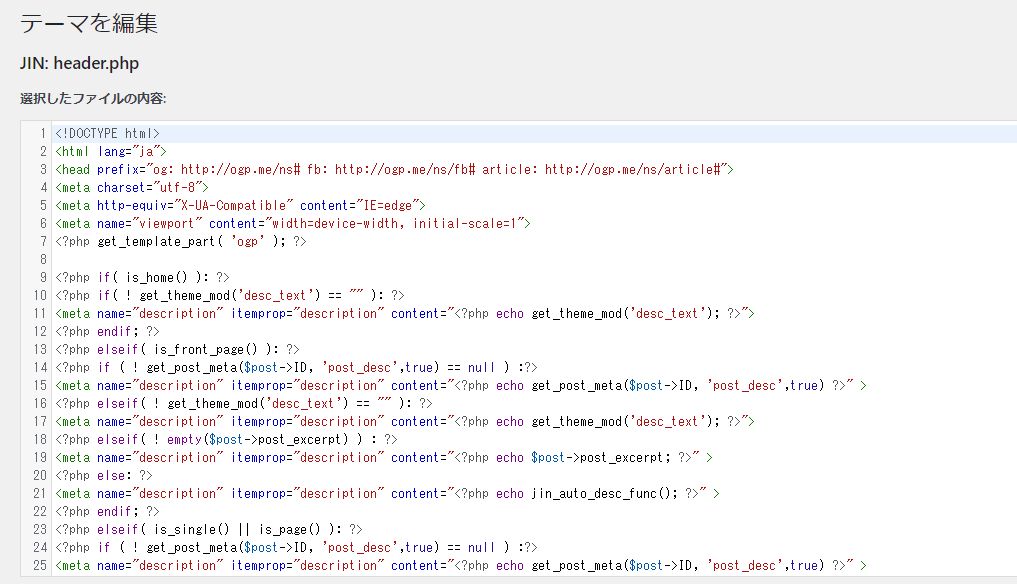
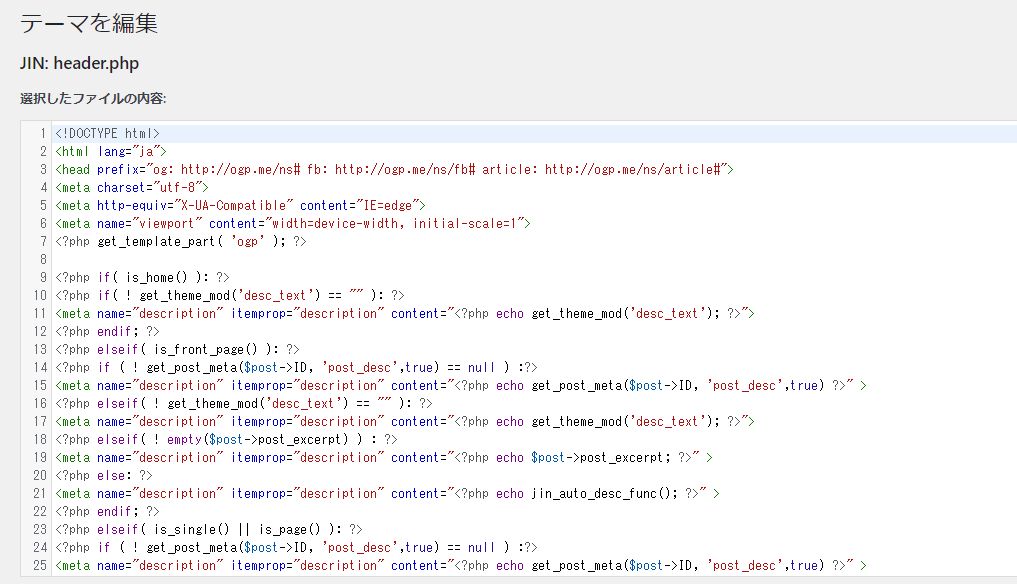
</head>と書いてある行を見つけ、そのすぐ上にコードを張り付けて保存してください。
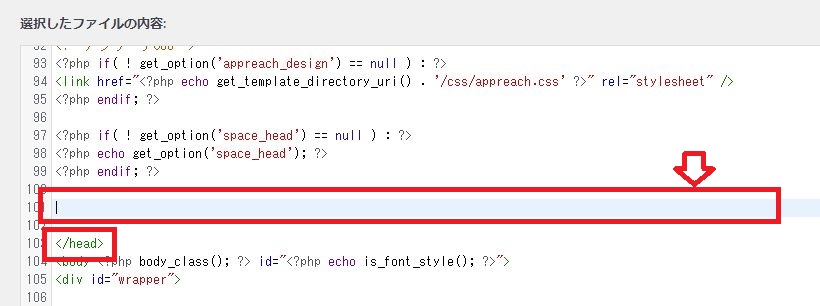
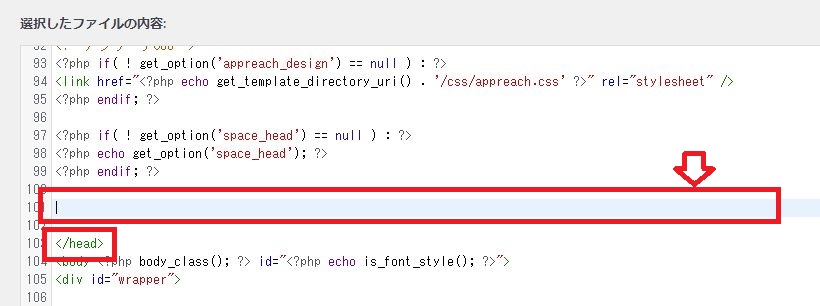
完了する
最後に「サイトにコードを貼りつけました」にチェックを入れて、完了ボタンを押します。
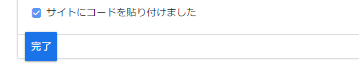
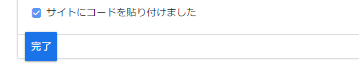
以下のような表示が出ますので、閉じて終了してください。
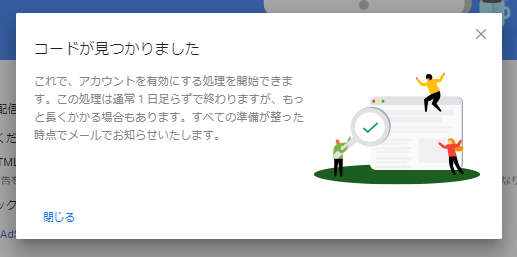
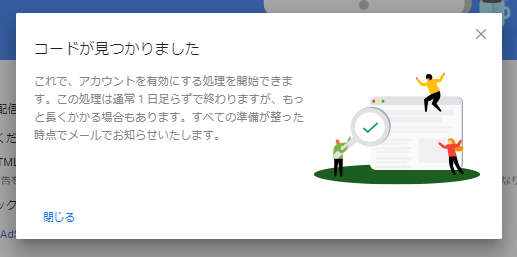


待っている間も記事の更新を
審査に出して安心してちゃ~いけません。
待っている間も、定期的な記事の更新をしていきましょう。
私は、間違って2記事しか入っていないブログを審査に出してしまったことがありますが、
1日1記事を投稿し続けたところ、2週間ほど放置された後に、無事に合格しました。
最善を尽くすためにも、記事の更新は続けましょう。
アドセンスサイトの表示はこうなってる
アドセンスの「サイト」欄では、審査の間はずっとこのような表示になっています。
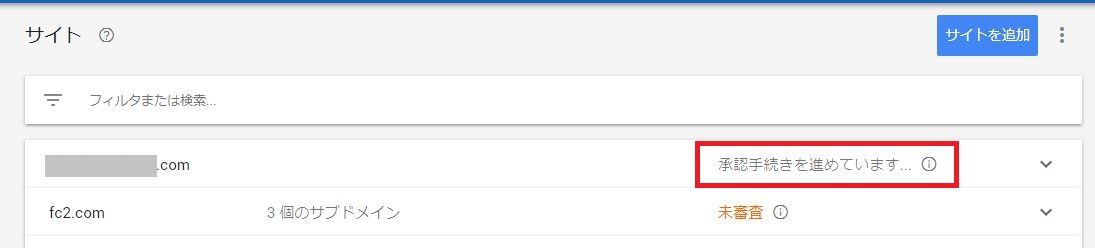
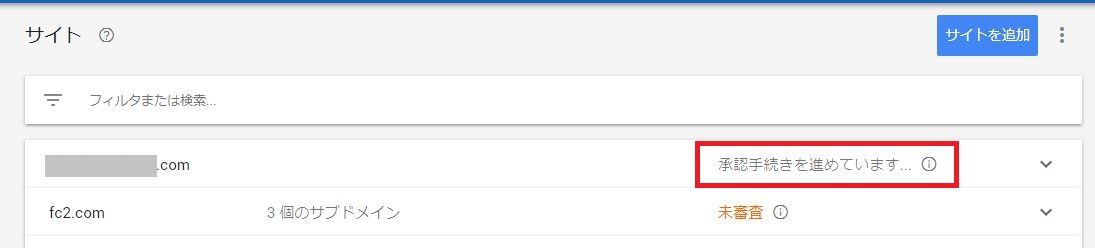
合格すると、このような表示に変わります。
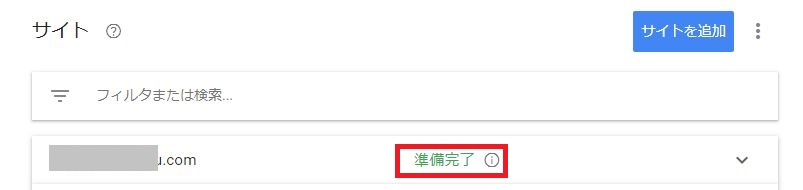
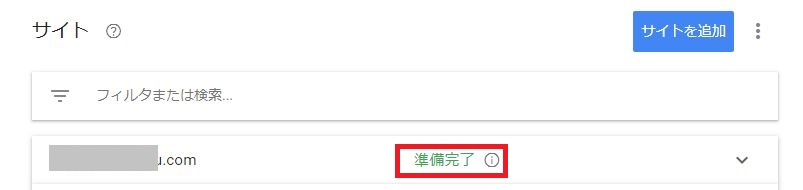
合否がメールで届く
早くて翌日、遅ければ2週間ほどたってから、合否がメールで送られてきます。
合格していれば、そのブログにはアドセンス広告を貼ることができます。
(つまり、アドセンスで稼ぐことができます)
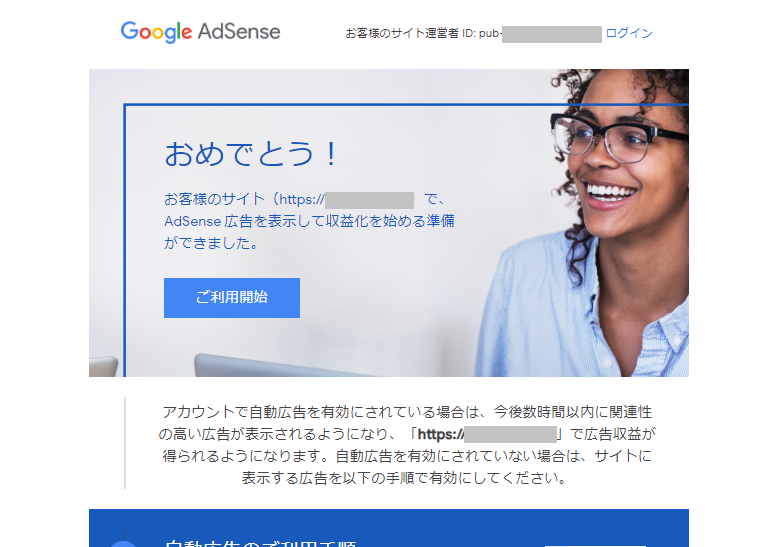
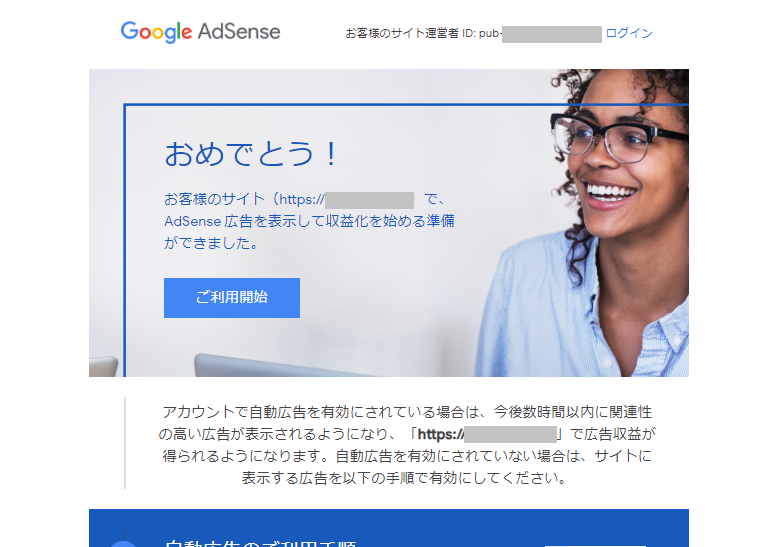
ちなみに、不合格だとこんなメールが届きます。
リンクをたどると、どこが悪かったのか理由が書かれていますので、修正したのち、再度審査に提出します。
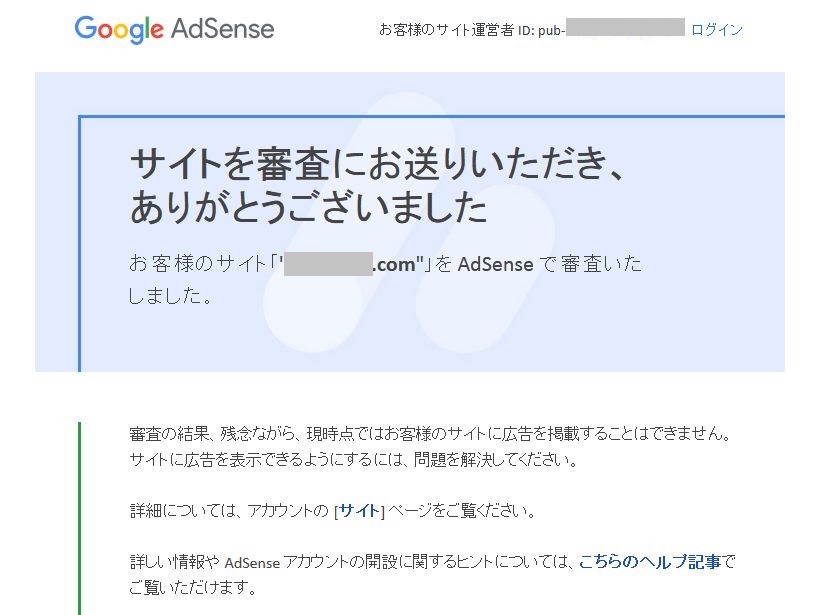
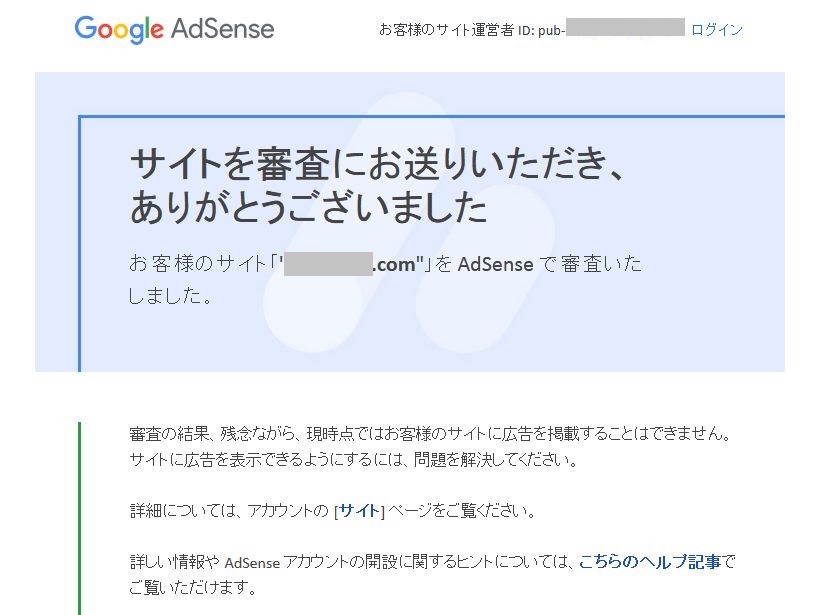
「次の審査まで2週間待たなければいけない」という情報を目にしますが、それはウソです。
修正さえすれば、すぐにでも再提出が可能です。
実際私も、翌日すぐに出して合格したことがあります。
まとめ
以上が、アドセンス審査にブログを提出する全手順になります。
時間にしたら、15分ほどでできる作業ですので、慌てず落ち着いてやってみてくださいね。
あなたのブログが審査に合格することを祈っています^^











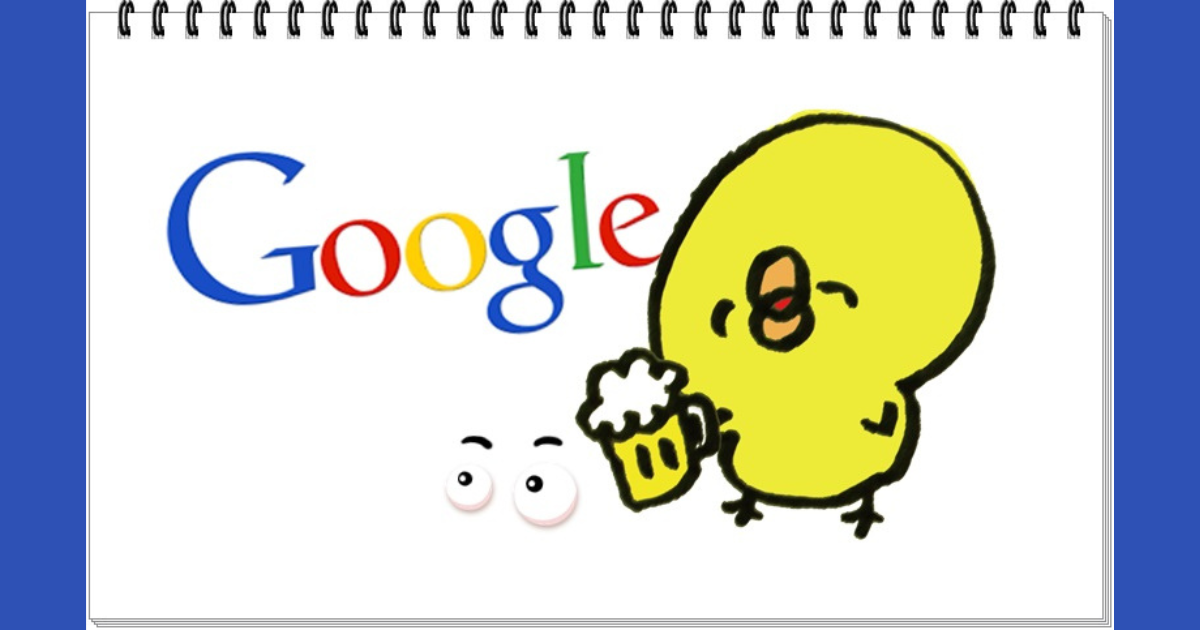


コメント
コメント一覧 (1件)
こんにちは。
アドセンスは目標の一つなので参考になります。
また拝見しに来ます。